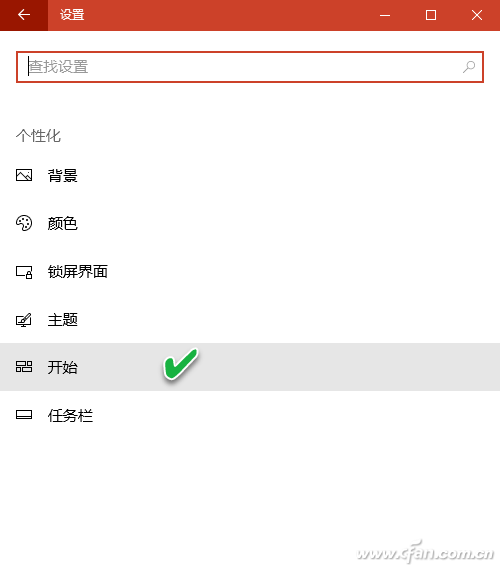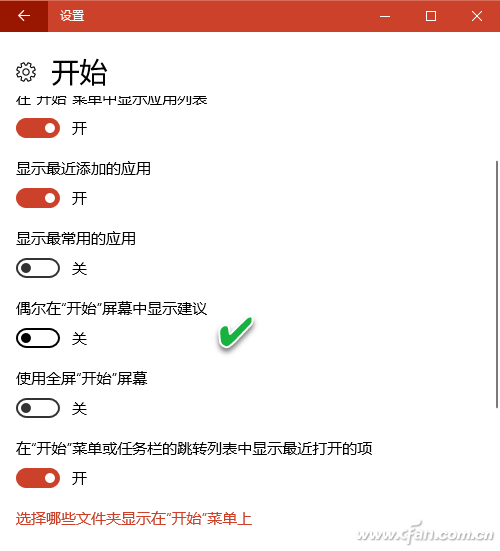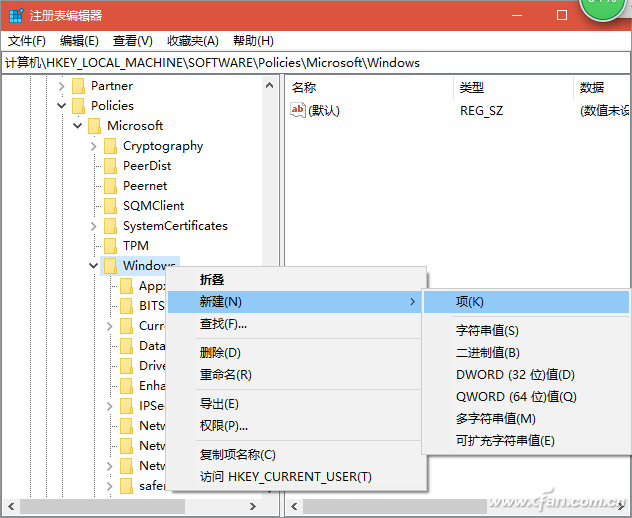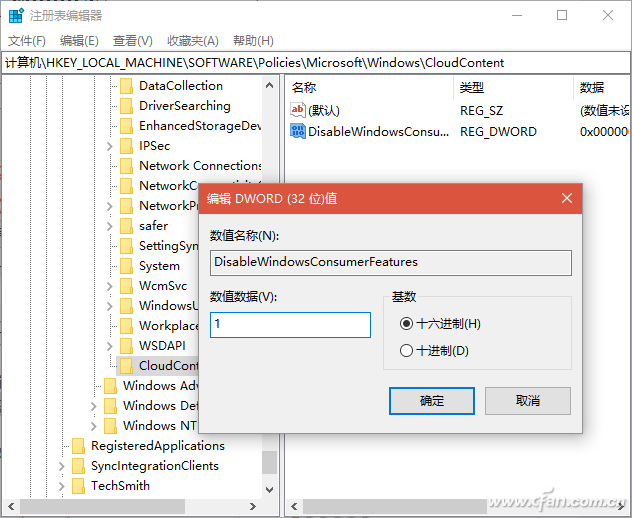Windows 10自帶一些游戲或應(yīng)用,還會不時(shí)地推送一些游戲或應(yīng)用。對不用某些應(yīng)用的人來說,它們白白地浪費(fèi)空間。但是,手動卸載之后,這些軟件還可能會自動安裝。通過如下兩種方法,可徹底阻止游戲或應(yīng)用的自動安裝。
1. 通過Windows 10設(shè)置進(jìn)行阻止
對于使用最新版Windows 10的用戶,可通過系統(tǒng)設(shè)置來完成阻止。
首先,通過“開始→設(shè)置”,選擇進(jìn)入“個性化”設(shè)置窗口,然后選擇“開始”項(xiàng)。
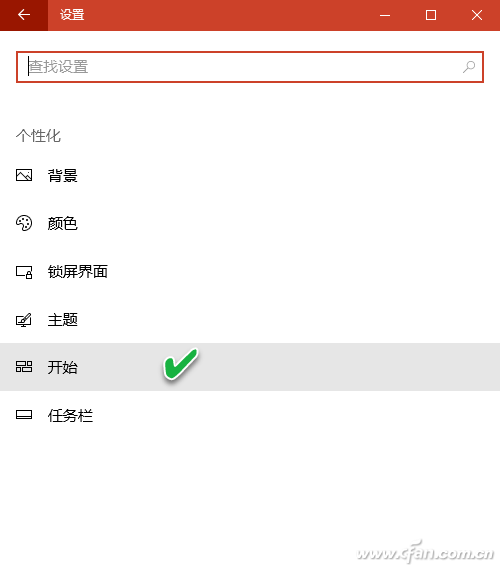
在接下來彈出的“開始”設(shè)置列表中,將“偶爾在開始屏幕顯示建議”下的開關(guān)設(shè)置為“關(guān)”。這樣,當(dāng)卸載了自己不再用的應(yīng)用之后,系統(tǒng)就不會再自動安裝這些應(yīng)用了。
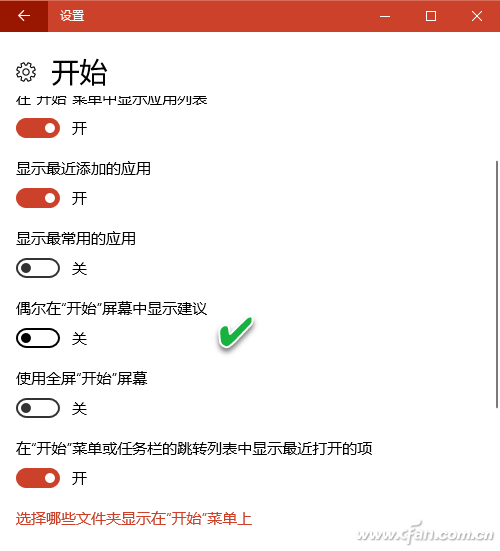
2. 通過注冊表禁用自動推送
如果所使用的Windows 10版本找不到該項(xiàng)設(shè)置,或家庭版的Windows用戶無法用組策略禁用應(yīng)用自動推送,可使用注冊表編輯器來解決問題。
打開注冊表編輯器,依次定位到“HKEY_LOCAL_MACHINE\SOFTWARE\Policies\Microsoft\Windows”項(xiàng)。右鍵單擊該項(xiàng)并依次選擇“新建→項(xiàng)”。
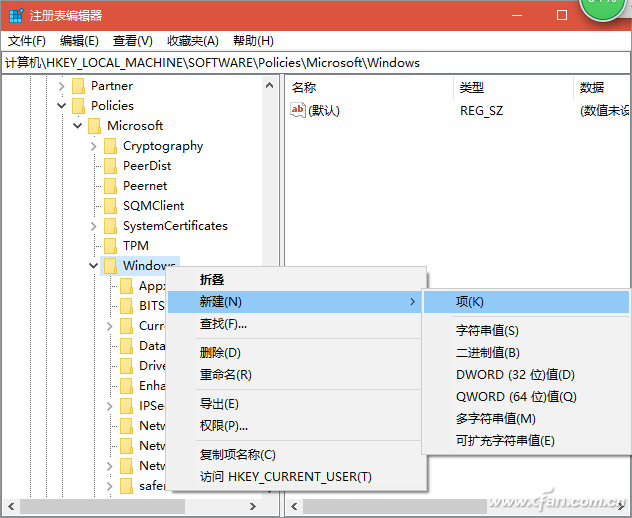
將新建的項(xiàng)更名為CloudContent,并在右側(cè)窗格再新建一個名為DisableWindowsConsumerFeatures的DWORD(32位)值,并將“數(shù)值數(shù)據(jù)”設(shè)置為1。關(guān)閉注冊表編輯器并重啟系統(tǒng),之后系統(tǒng)便不會再自動安裝應(yīng)用和游戲了。
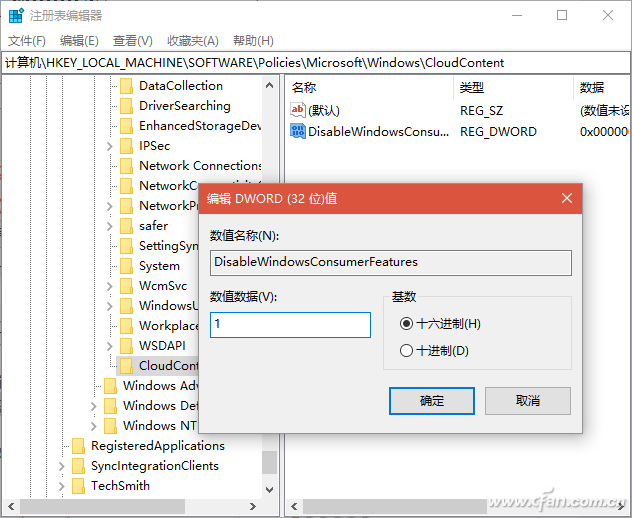
小提示:
對于Windows 10版本高于家庭版的用戶,還可以通過組策略編輯器來禁用上述功能。具體方法:在“本地安全策略”下的“應(yīng)用程序控制策略”中選擇“封裝應(yīng)用規(guī)則”,右鍵選擇“創(chuàng)建新規(guī)則”,打開“創(chuàng)建封裝應(yīng)用規(guī)則”窗口,在權(quán)限設(shè)置界面中選擇“拒絕”,應(yīng)用程序選擇為“Windows聚焦”,然后點(diǎn)擊創(chuàng)建新的應(yīng)用封裝規(guī)則,以取代系統(tǒng)默認(rèn)應(yīng)用推送和預(yù)裝規(guī)則。由于僅選擇了“Windows聚焦”,對其他應(yīng)用安裝影響有限,不會影響到用戶到商店下載和安裝應(yīng)用,但的確起到了拒絕應(yīng)用自動推送的作用。
|